Как сделать фото с веб камеры
Содержание:
Как сделать фотоснимок с веб камеры
1. Делаем фото в Live WebCam.
Первой в нашем обзоре я решил поставить именно эту программу, т.к. сам ей пользуюсь. Очень простая, бесплатная и удобная в использовании программа. К тому же никаких проблем при установке у меня не возникло. Интерфейс программы выглядит следующим образом:

Для того, чтобы сделать фото нажмите «Сделать снимок». Кстати, здесь присутствует функция «Автоматическая съемка». Это удобно, если перед фото вам нужно пару секунд, чтобы приготовиться.
Если вы хотите просмотреть все фотографии, которые были сделаны ранее, просто нажмите «Просмотр архива».
2. Как сделать фото в Скайпе?
Всем известная программа Скайп пользуется большой популярностью в мире и с ее помощью мы конечно же можем сделать фото. Если вы еще не устанавливали ее на свой ПК, то можете сделать это, прочитав урок «Как установить скайп».
Так как скайп у меня уже установлен – перейдем сразу к делу. Авторизуйтесь и сразу же на главной странице выберите вкладку «Личные данные». Под вашей аватаркой нажмите «Сменить аватар»:
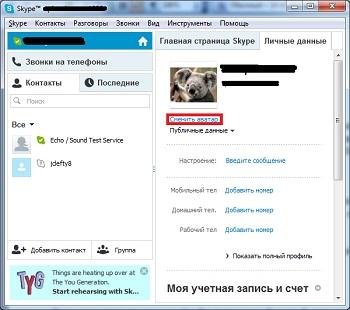
В открывшемся окне просто нажмите «Сделать снимок».
Также можно сделать так: нажмите «Инструменты» → «Настройка» → «Настройки видео» → «Изменить аватар».
Ну и третий способ сделать фото в Скайпе – во время разговора нажать кнопку «Сделать снимок».
Для того, чтобы найти сделанные снимки откройте следующую папку:
Для Windows 7 — C:\Users\ Имя пользователя \AppData\Roaming\Skype\Pictures
Для Windows XP — C:\Documents and Settings\ Имя пользователя \Application Data\Skype\Pictures
Также вы можете установить другие программы предназначенные конкретно для отдельного производителя: Acer Crystal Eye Webcam, Logitech Webcam Software, ArcSoft Webcam Companion, Dell Webcam Central, CyberLink YouCam, HP MediaSmart Webcam, USB UVC WebCam, Toshiba Web Camera Application и т.д.
3. Обзор онлайн сервисов.
Теперь давайте рассмотрим несколько наиболее популярных онлайн сервисов.
— Webcamtoy.com
На главной странице нажмите на кнопку «Готовы? Улыбка!»:

На следующей странице нажмите на кнопку «Используй мою камеру»:

Далее перед вами может появится запрос на разрешение доступа к вашей камере – нажмите «Разрешить доступ к выбранному устройству»:
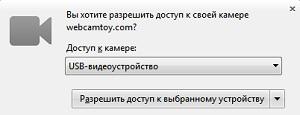
В следующем окне вы можете сделать фото, нажав на значок фотоаппарата. Также можно выбрать настройки фотографии, перелистывая кнопками вправо и влево:
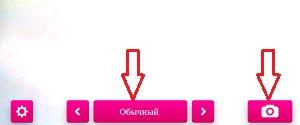
После трех секундного отсчета можно сохранить фото на ваш компьютер, а также поделиться им с друзьями через соц. сети.
— Cuca.ru
На главной странице выберите вкладку «Обработка». Далее нажмите «Использовать камеру». Разрешите флеш плееру использовать вашу веб камеру и нажмите кнопку «Сделать снимок»:
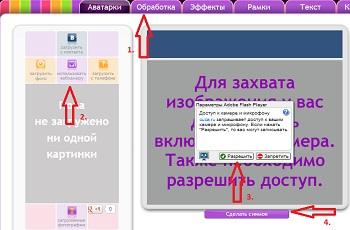
— Pixect.com
Нажмите на кнопку «Поехали!». Язык можно выбрать в правой части экрана, выбрав соответствующий флаг страны:

Следующим шагом разрешите использовать вашу веб камеру:
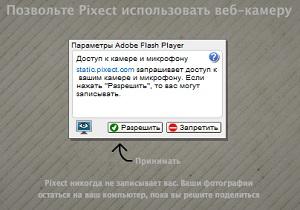
И теперь можете сделать фото, предварительно поковырявшись в настройках и эффектах. Также здесь присутствует возможность сделать коллаж из нескольких фото и автоматическая съемка:
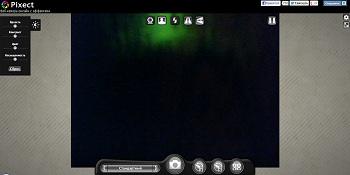
— Picachoo.ru
Еще один онлайн сервис, в котором вы можете сделать фото с веб камеры. На главной странице нажмите на кнопку справа «Сделать снимок»:
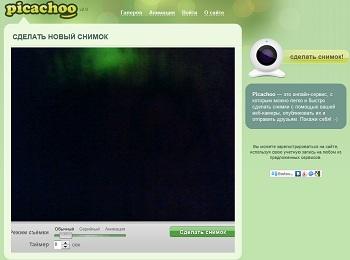
После подтверждения доступа к вашей камере можно сделать фото и сохранить его на ваш ПК.
Кстати, заметил одну особенность – все фото, которые вы сделаете здесь — остаются на главной странице сервиса. Кому-то это может и не понравится.
4. Как сделать фото в Windows?
Для пользователей Windows XP существует возможность сделать фото стандартными средствами. Для этого достаточно открыть «Мой компьютер» и в разделе «Сканеры и камеры» выбрать вашу камеру. Если она не отображается, значит не установлены драйвера, камера не подключена или неисправна. Если же камера открылась – достаточно нажать в правой части окна «Сделать новый снимок».
К сожалению, в Windows 7 не предусмотрено стандартного ПО для использования веб камер.
Это видео заставит вас улыбнуться:
А на сегодня все! В этом уроке мы подробно рассмотрели, как сделать фото с веб камеры различными способами. За вами остается лишь сделать выбор, какой способ использовать? Надеюсь, эта статья оказалась полезной для вас, и у вас не возникло никаких сложностей!
Успехов Вам и всего доброго!
Вас также могут заинтересовать такие статьи:
Как сделать камеру-обскуру своими руками фотоаппарат
В этом лайфхаке мы разберем создание более сложной, но и более интересной пинхол-камеры, с помощью которой можно получать настоящие фотоснимки. Для начала соберите нужные материалы:
- алюминиевая баночка;
- кусок пластика;
- спичечный коробок;
- 2 «бочки» для фотопленки;
- сама фотопленка 35 мм;
- черная краска, кисточка;
- канцелярский ножик;
- изолента;
- иголка;
- ножницы;
- линейка;
- карандаш.
Как сделать камеру-обскуру своими руками, читайте далее:
- Вырежьте окошко во внутренней части коробка. Рекомендуемый его размер — 36х24 мм. Его края можно как оставить небрежно рваными (это придаст необычный эффект будущему снимку), так и загладить пилкой или канцелярским ножиком.
- Внутреннюю часть коробка полностью закрасьте черной краской. Используйте матовые, а не глянцевые красители.
- Возьмите кусочек пластика, заострите его конец. Приклейте к «бочке» изолентой, как на фото, а острым кончиком зацепите отверстие фотопленки, предварительно вставленной в эту емкость. При перемотке будут слышны щелчки — для создания нового кадра нужно прокрутить пленку на 8-9 щелчков.
- Вернитесь к внешней части коробка — строго в его середине вырежьте прямоугольник 8х5 мм.
- Из алюминиевой банки вырежьте квадрат 15х15 мм. В его середине проделайте иглой отверстие — чем оно меньше, тем лучше.
- Теперь закрасьте черной краской и внешнюю часть коробка, и алюминиевый квадратик.
- Приклейте алюминиевую деталь к глазку внешней части коробка изолентой.
- Сделайте затвор — вырежьте картонку, проделайте в ней отверстие для «объектива», приклейте к «камере». Возьмите полоску картона 10х30 мм, полностью окрасьте ее в черный, вставьте в устройство этот импровизированный затвор, как на примере.
- Чтобы перематывать пленку внутри «бочки», смастерите такую ручку из картона и изоленты.
- Как сделать камеру-обскуру своими руками из картона? Вот, наконец, и заключительный пункт. Вставьте пленку между внешней и внутренней частью-отверстием для экрана спичечного коробка. Чтобы использованная пленка не болталась, можно прикрепить к другой стороне камеры вторую «бочку» для ее наматывания. Надежно скрепите все детали скотчем.

Вот мы и разобрали два способа, подсказывающие, как сделать камеру-обскуру своими руками. В последнем лучше для съемки использовать штатив, а затвор открывать на строго определенное время — в солнечную погоду на 6 секунд, в пасмурную — на 7-8 секунд.
Как сделать фото с Веб Камеры
Вас интересует ответ на вопрос, как сделать фото с Веб Камеры?
В этом уроке мы займёмся именно этим. Ведь Web-камера установленная отдельно или встроенная в ноутбуке предназначена не только для того, чтобы разговаривать по Скайпу или в Одноклассниках.
С помощью Вебки можно еще и делать фотографии. Правда, не такого хорошего качества как с фотоаппарата, но тоже не плохие. Мы рассмотрим несколько способов, как можно сделать снимок с Веб Камеры. При этом мы будем использовать, как стандартные средства Windows, так и отдельно установленные программы. А ещё я покажу, как сделать фото с Веб Камеры онлайн, то есть прямо в Интернете на сайте.










